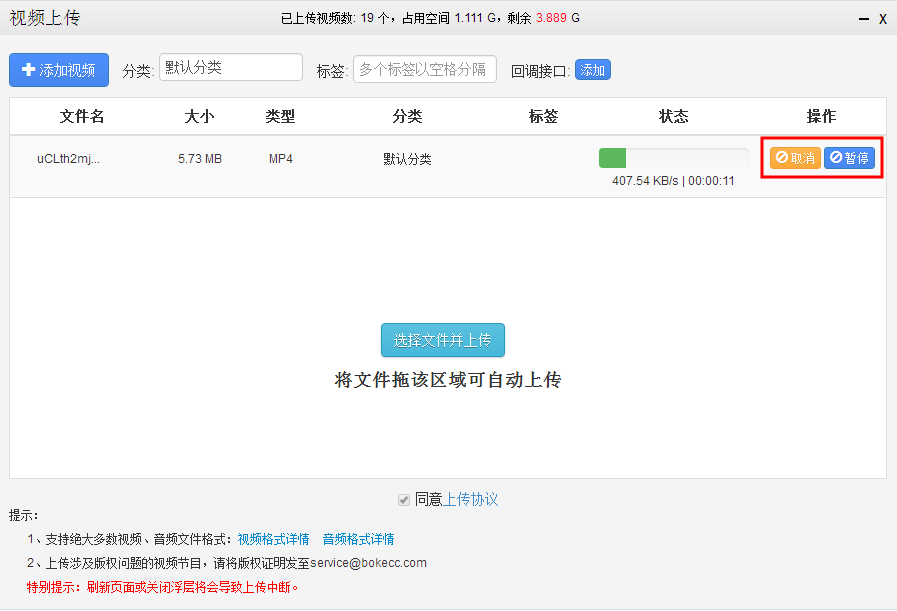2.视频管理
用户通过视频上传、管理视频、获取代码,实现本地视频在制定网站播放。
2.1视频上传
进入视频页面,点击上传视频 按钮,在弹出的页面点击添加视频 :
1)选择视频“分类”,添加视频“标签”(选填);
2)点击【添加视频】或者【选择文件并上传】按钮选择本地一个或多个视频,点击确认即开始视频上传;或者在本地选择一个或多个视频,将视频拖拽到视频上传区,即可进行视频上传;
3)上传过程中点击视频上传或者取消按钮即可完成对视频上传的取消和暂停操作。
在上传视频界面浮层窗口,可以进行最小化操作。最小化后视频长传后台进行。上传完毕后,后台会自动为您跳转到视频列表管理页面。
进入上传页面: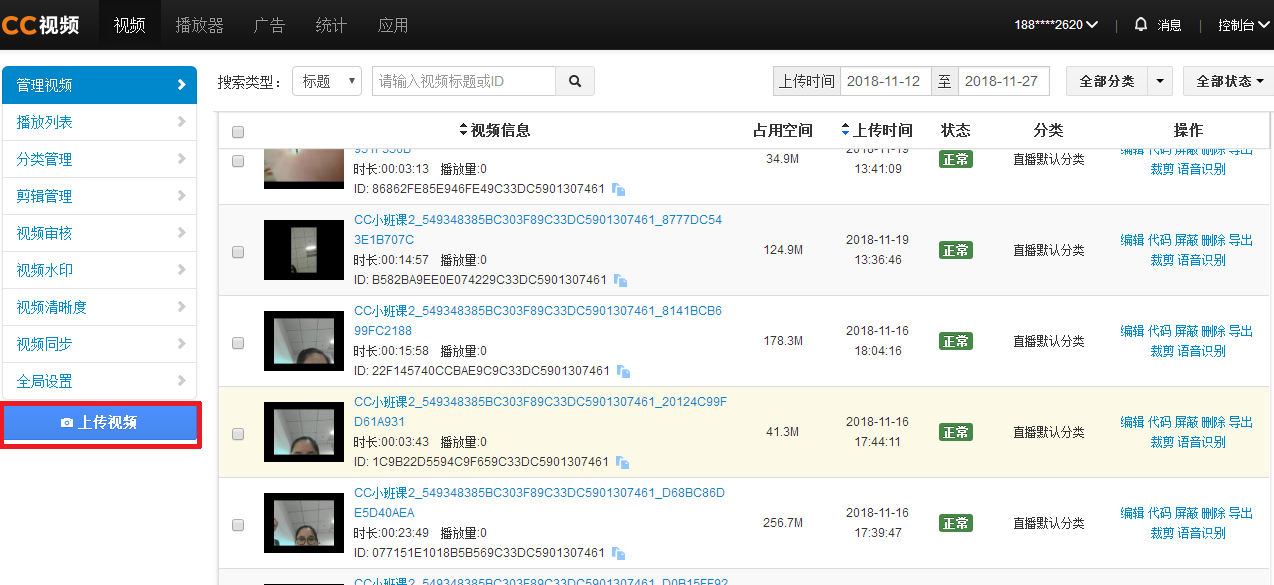
选择分类和标签:
视频上传时,点击输入框(默认分类)可对分类进行检索。
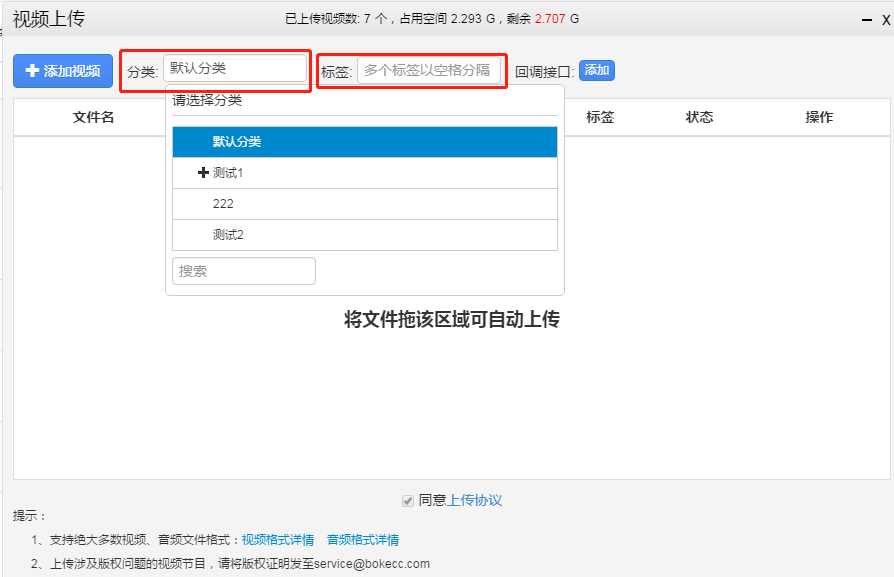
选择视频上传:
方法一:点击【添加视频】或者【选择文件并上传】按钮选择本地一个或多个视频。
方法二:本地选择一个或多个视频,拖拽到视频上传区,即可进行视频上传。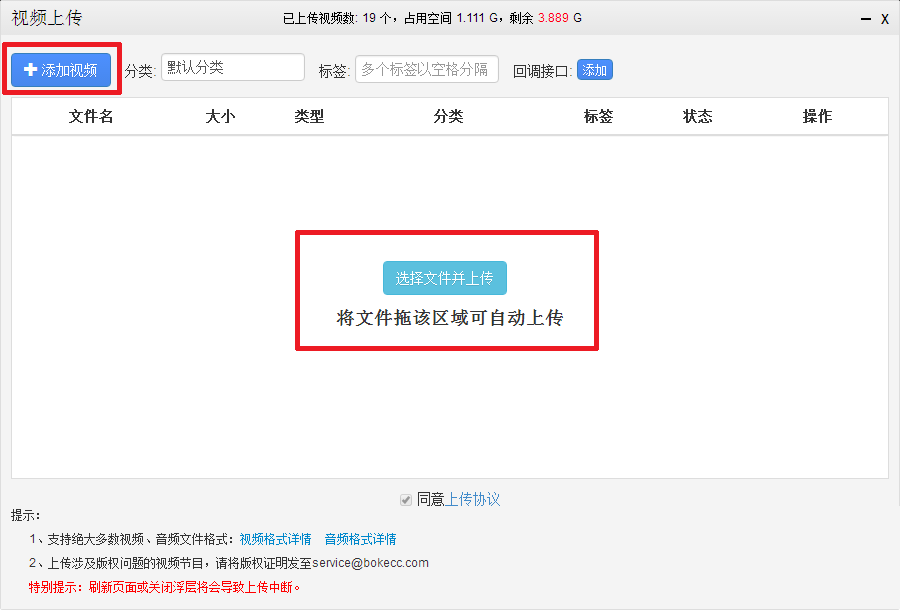
上传暂停、取消:
上传过程中点击视频上传或者取消按钮即可完成对视频上传的取消和暂停操作。